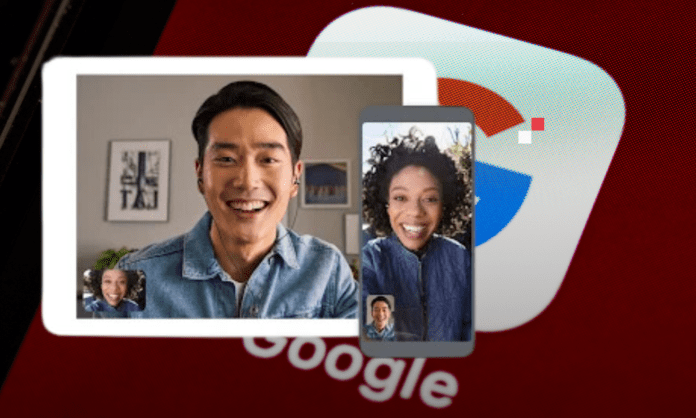Suchen Sie nach einem Videokonferenztool, um mit Ihren Kollegen, Freunden oder Ihrer Familie zu kommunizieren? Google Meet gehört dem Onlinedienst von Google aus der Ferne erstellen oder daran teilnehmen können .
Aber ist Google Meet wirklich die beste Wahl ? Was sind seine Vor- und Nachteile ? Wie schneidet es im Vergleich zu seinen Konkurrenten wie Zoom , Skype , Teams usw. ab? ?
In diesem Artikel stellen wir die Vorteile und Einschränkungen von Google Meet und geben Tipps zur Optimierung der Nutzung.
Was sind die Vorteile von Google Meet?
Google Meet bietet mehrere Vorteile , die es zu einem leistungsstarken und benutzerfreundlichen Videokonferenztool machen. Hier sind einige seiner Vorteile:
Benutzerfreundlichkeit
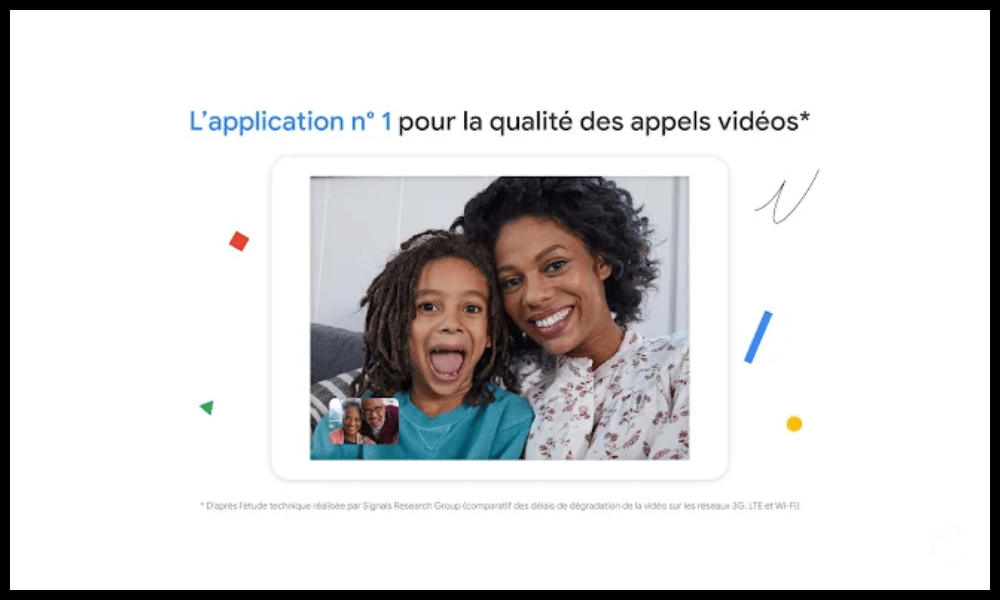
Auf Google Meet kann über einen Webbrowser , ohne dass Software heruntergeladen oder installiert werden muss. Melden Sie sich einfach mit Ihrem Google-Konto an, erstellen Sie oder nehmen Sie daran teil und teilen Sie den Link mit den Teilnehmern. Google Meet ist auch auf Android- und iOS-Smartphones verfügbar , mit einer speziellen Anwendung, die dieselben Funktionen wie die Webversion bietet.
Google Meet-Funktionen
Google Meet bietet viele Funktionen , die das Videokonferenzerlebnis bereichern, wie Filter, Effekte, Untertitel, Bildschirmfreigabe und mehr.
Zum Beispiel : Es ist möglich, Ihren Hintergrund zu ändern, Ihr Gesicht unscharf zu machen, ein Farbthema auszuwählen, die Worte der Gesprächspartner in Echtzeit zu übersetzen, Ihren Desktop oder ein bestimmtes Fenster zu teilen usw.
Sicherheit von Google Meet
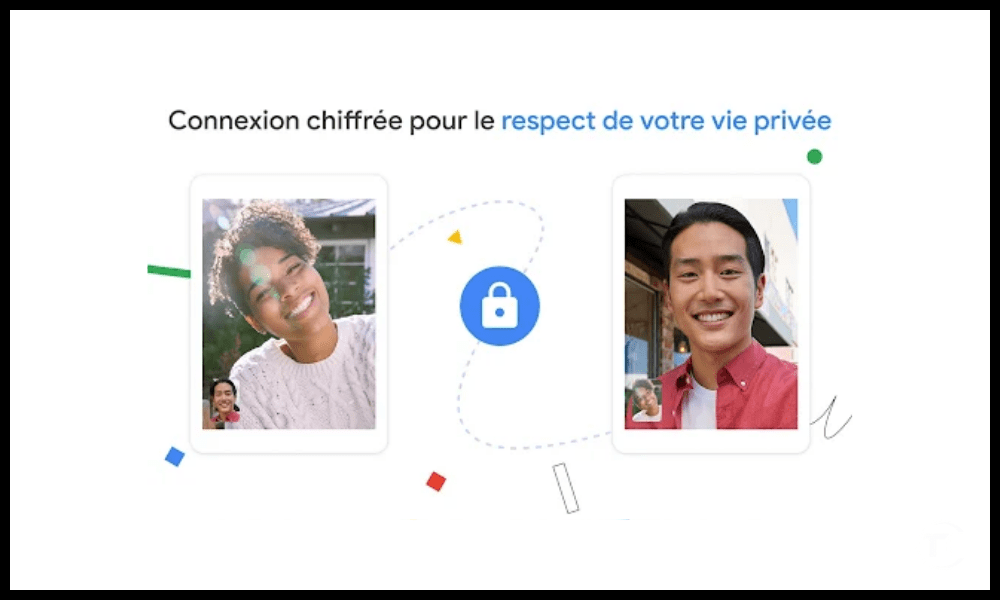
Google Meet garantiert ein hohes Maß an Sicherheit für Online-Meetings durch Datenverschlüsselung , Schutz vor Denial-of-Service-Angriffen, Benutzerauthentifizierung, Zugriffskontrolle usw. Google Meet erfüllt außerdem Datenschutz- und Compliance-Standards wie DSGVO , HIPAA , FERPA usw.
Integration mit anderen Google-Diensten
Google Meet lässt sich nahtlos in andere Apps der Google Workspace-Suite , wie Gmail , Drive , Docs , Kalender usw. So ist es möglich, ein Meeting über Ihren Kalender zu planen, eine Einladung per E-Mail , Dokumente aus Ihrem Speicherplatz anzuhängen, in Echtzeit an freigegebenen Dateien zusammenzuarbeiten usw.
Welche Einschränkungen gibt es bei Google Meet?
Google Meet ist nicht ohne Mängel und hat auch Nachteile , die die Qualität oder Praktikabilität von Videokonferenzen beeinträchtigen können. Hier sind einige seiner Einschränkungen:
Begrenzte Dauer der Sitzungen
Google Meet Nutzern der kostenlosen Version eine maximale Dauer von 60 Minuten pro Besprechung , was für lange oder komplexe Besprechungen möglicherweise nicht ausreicht. Um von der unbegrenzten Laufzeit zu profitieren kostenpflichtiges Abonnement abschließen , das je nach Serviceniveau 5,20 und 15,60 €
Die Anzahl der Teilnehmer
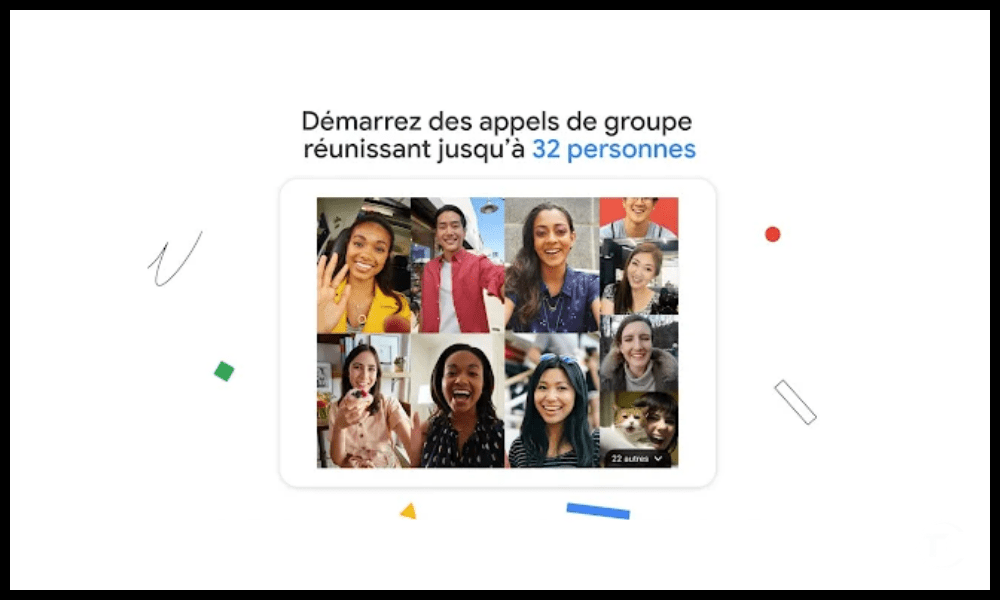
Google Meet begrenzt die Teilnehmerzahl auf 100 Personen für die kostenlose Version , 150 für die Business Standard-Version und 250 für die Business Plus-Version . Diese Zahlen können niedriger sein als bei einigen Mitbewerbern, wie z. B. Zoom , das mit der Enterprise-Version bis zu 1.000 Teilnehmer .
Google-Suche : 10 Tipps für die Suche bei Google wie ein Profi
Ton- und Bildqualität
Google Meet hängt von der Qualität der Internetverbindung und der verwendeten Hardware . Wenn die Bandbreite niedrig ist, kann der Ton oder das Bild abgehackt, verzögert oder abgeschnitten sein. Wenn das Mikrofon oder die Kamera von schlechter Qualität sind, kann der Ton oder das Bild verzerrt, verrauscht oder verschwommen sein. Daher ist es wichtig, diese Elemente zu überprüfen, bevor Sie ein Meeting beginnen oder daran teilnehmen.
Wie kann die Nutzung von Google Meet optimiert werden?
Google Meet kann optimiert , um ein besseres Benutzererlebnis , indem man ein paar Tipps befolgt und ein paar Tricks anwendet. Hier sind einige Beispiele :
- Wählen Sie eine gute Beleuchtung : Um ein klares und scharfes Bild zu erhalten, müssen Sie Gegenlicht, Schatten oder Reflexionen vermeiden. Sie sollten eine natürliche oder künstliche Lichtquelle wählen, die das Gesicht gleichmäßig ausleuchtet, ohne zu stark oder zu schwach zu sein.
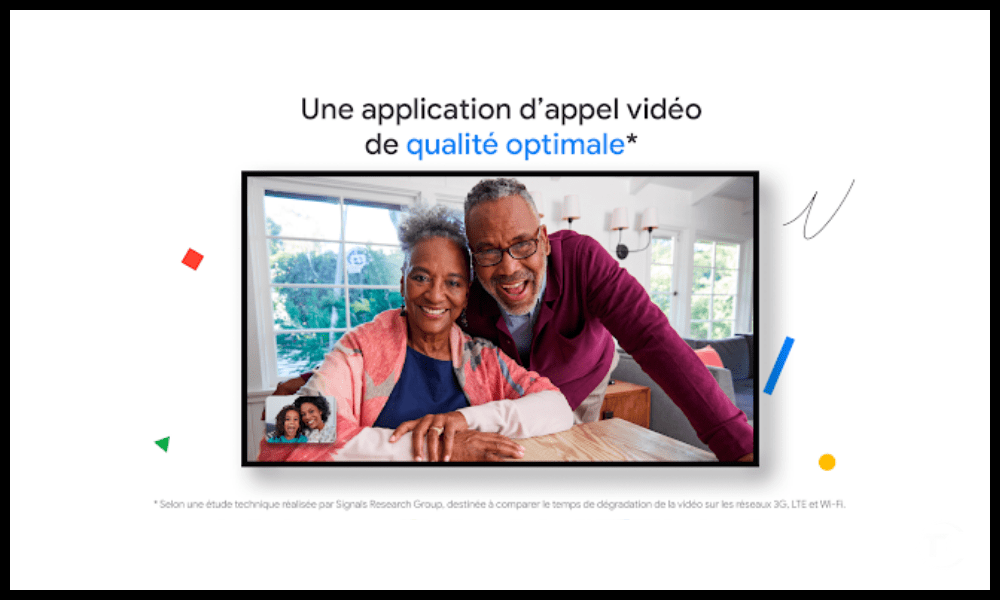
- Auswahl eines guten Mikrofons : Um einen hörbaren und verständlichen Ton zu erhalten, müssen Sie Hintergrundgeräusche, Echos oder Interferenzen vermeiden. Sie sollten ein integriertes oder externes Mikrofon bevorzugen, das die Stimme deutlich einfängt, ohne zu nah oder zu weit vom Mund entfernt zu sein.
- Wählen Sie eine gute Verbindung : Um ein reibungsloses und stabiles Meeting zu gewährleisten, müssen Sie langsame, instabile oder überlastete Verbindungen vermeiden. Sie sollten eine kabelgebundene oder kabellose Verbindung bevorzugen, die ausreichend Geschwindigkeit bietet und nicht mit anderen Geräten oder Anwendungen geteilt wird.
- Verwenden Sie Tastaturkürzel : Um Zeit und Komfort zu sparen, können Sie Tastaturkürzel verwenden, mit denen Sie Aktionen schnell ausführen können, ohne die Maus oder das Menü verwenden zu müssen. Taste Strg + D stummzuschalten oder die Stummschaltung aufzuheben , die Kamera mit der Taste Strg + E , das Meeting mit der Strg + B usw.
- Erweiterungen verwenden : Um Funktionen oder Optionen zu Google Meet hinzuzufügen, ist es möglich, Erweiterungen zu verwenden, die in den Webbrowser eingebunden sind.
- Verwenden Sie Anwendungen von Drittanbietern : Um Besprechungen mit Google Meet , ist es möglich, Anwendungen von Drittanbietern zu verwenden, die eine Verbindung zum Videokonferenzdienst herstellen. Beispielsweise ist es möglich, Kahoot , eine Anwendung, mit der Sie interaktive Quizze erstellen und abspielen können, um Besprechungen zu moderieren oder auszuwerten.
FAQs
Wie erstelle ich ein Meeting auf Google Meet?
Um ein Meeting auf Google Meet zu erstellen , müssen Sie sich mit Ihrem Google-Konto anmelden und dann auf Google Meet- Startseite Neues Meeting . Anschließend kann zwischen drei Optionen gewählt werden:
- Erstellen Sie einen Besprechungscode , mit dem Sie einen einzigartigen und anpassbaren Link generieren können, den Sie mit den Teilnehmern teilen können.
- „Sofortiges Meeting starten“ , mit dem Sie sofort ein Meeting starten und den Link später mit den Teilnehmern teilen können.
- Planen Sie in Google Kalender , wodurch Sie ein Ereignis in Ihrem Google-Kalender erstellen und den Besprechungslink hinzufügen können.
Unsere Tipps : Wie setze ich einen Chromecast auf die Werkseinstellungen zurück?
Wie nehme ich an einem Meeting auf Google Meet teil?
Um an einer Besprechung auf Google Meet teilzunehmen , müssen Sie sich mit Ihrem Google-Konto anmelden und dann auf der Google Meet-Startseite auf die Schaltfläche An einer Besprechung teilnehmen Anschließend müssen Sie vom Organisator bereitgestellten Besprechungscode oder Link eingeben Teilnehmen “ klicken.
Es ist auch möglich, einer Besprechung über eine E-Mail, ein Google Kalender-Ereignis oder eine Google Chat-Einladung beizutreten.
Wie lade ich Teilnehmer zu einem Meeting auf Google Meet ein?
Um Teilnehmer zu einer Besprechung auf Google Meet einzuladen , müssen Sie den Besprechungslink kopieren und E-Mail , Nachricht oder auf andere Weise mit den gewünschten Personen teilen
Es ist auch möglich, Teilnehmer direkt aus der Besprechung hinzuzufügen Personen hinzufügen klicken und ihre E-Mail-Adresse oder Telefonnummer eingeben.
Wie aktiviere ich Untertitel in Google Meet?
Um Untertitel in Google Meet zu aktivieren, müssen Sie auf die Schaltfläche „ Untertitel CC -Symbol . Anschließend ist es möglich, die Untertitelsprache aus den verfügbaren Sprachen auszuwählen, z. B. Französisch, Englisch, Spanisch usw. Die Untertitel erscheinen dann am unteren Bildschirmrand und transkribieren die Worte der Gesprächspartner in Echtzeit.
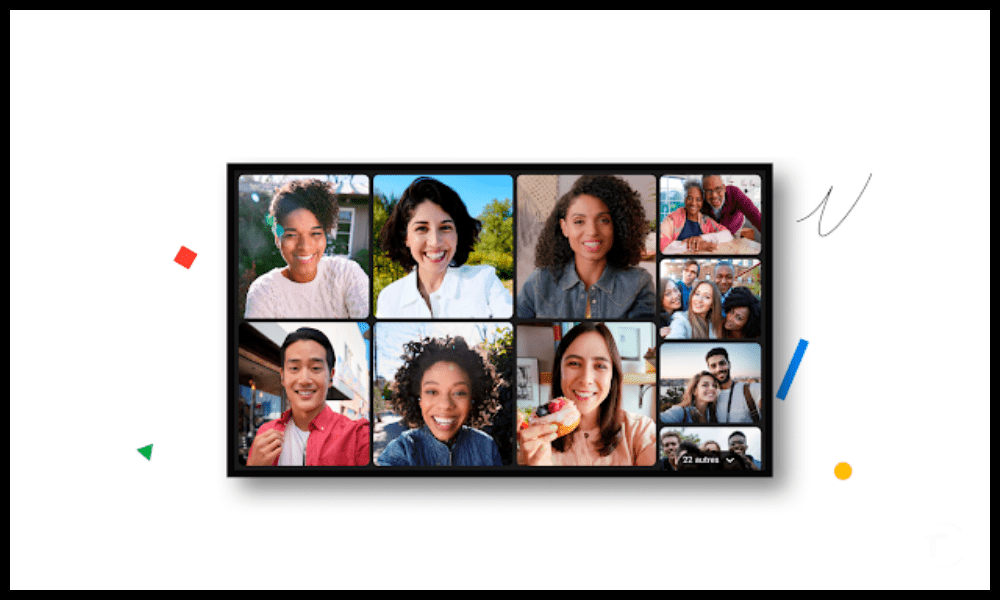
Wie teile ich deinen Bildschirm auf Google Meet?
Um Ihren Bildschirm auf Google Meet zu teilen unten rechts auf dem Bildschirm auf die Schaltfläche Jetzt präsentieren klicken Anschließend kann zwischen drei Optionen gewählt werden:
- Ihr Bildschirm , mit dem Sie alles, was auf Ihrem Bildschirm angezeigt wird, teilen können, einschließlich Fenster, Registerkarten oder Anwendungen.
- Ein Fenster , mit dem Sie ein bestimmtes Fenster, beispielsweise ein Dokument, eine Präsentation oder Software, freigeben können.
- Ein Chrome-Tab , mit dem Sie einen im Chrome-Browser geöffneten Tab teilen können, beispielsweise eine Website, ein Video oder ein Spiel.
Wie zeichne ich ein Meeting auf Google Meet auf?
Um eine Besprechung auf Google Meet aufzuzeichnen unten rechts auf dem Bildschirm auf die Schaltfläche Mehr Besprechung aufzeichnen“ klicken
- unten rechts auf dem Bildschirm auf die Schaltfläche „ Mehr Besprechung aufzeichnen “.
- Akzeptieren Sie die Nutzungsbedingungen und klicken Sie auf „ Akzeptieren “.
- Lassen Sie den roten Punkt oben links auf dem Bildschirm anzeigen, dass die Aufnahme läuft .
- erneut auf die Schaltfläche Mehr und dann auf „ Aufnahme beenden “, wenn Sie fertig sind.
- Überprüfen Sie Ihre E-Mails auf den Link zur Aufzeichnung, der auch in Google Drive gespeichert ist.